
2020-08-05 10:44:14 编辑:匿名
ie浏览器的功能十分强大,能够给我们带来很棒的网页浏览体验。不过,默认情况下ie使用的必应搜索,对于惯用百度或者360的用户而言是十分不便的。Win10系统如何修改ie浏览器默认搜索引擎?下面,小编就带来修改ie浏览器默认搜索引擎方法讲解。
步骤如下:
1、打开ie浏览器,选择右上角的工具栏按钮,点击“管理加载项”;
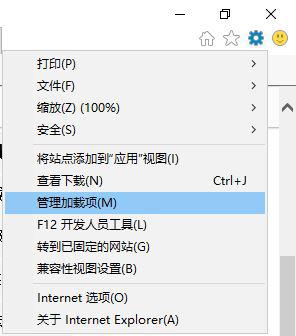
2、选中“管理加载项”后进入加载项管理界面,在左侧点击“搜索提供程序",在右侧选择需要使用的搜索引擎,但是右侧如果没有合适的那么点击底部的“查找更多搜索提供程序(F)”选项;
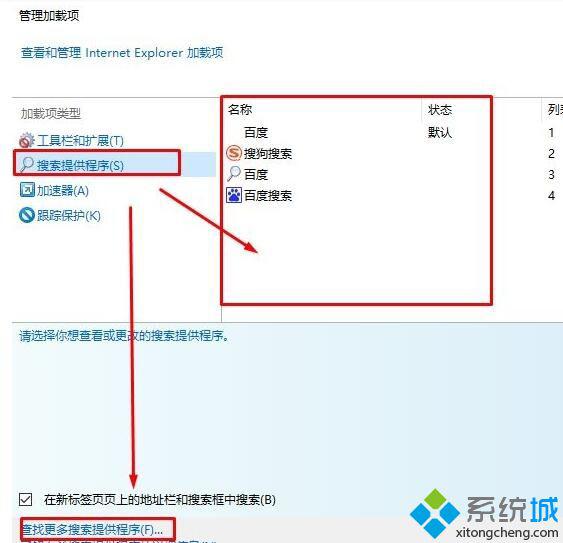
3、此时会跳出许多搜索引擎,喜欢哪个点击后面的“添加至Internet explorer”即可;
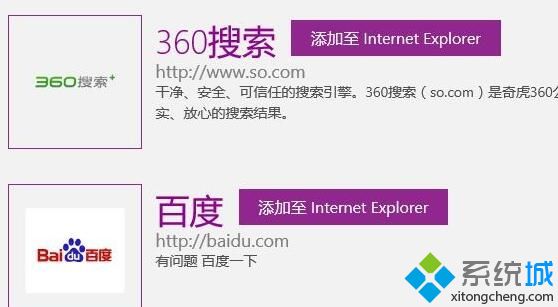
4、此时会弹出是否添加搜索提供程序界面,我们按需求进行设置,最后点击【添加】即可!
IE动态相关攻略推荐:

以上就是iefans网小编为大家带来的修改ie浏览器默认搜索引擎方法讲解,喜欢的小伙伴们请大家继续关注IE浏览器中文网。